如何进行有线 LAN 设置使其他电脑能共享打印机(Windows)
最近更新 : 22-Jul-2009
发行编号 : 8200565800
解决方法
要通过连接计算机使用本机,需要将包含驱动程序在内的软件复制( 安装) 到计算机的硬盘。安装过程大约需要20 分钟。(根据计算机环境或要安装的应用程序数量,安装时间有所不同。)
以下屏幕基于Windows Vista Ultimate Edition 操作系统 (以下简称为“Windows Vista”)
须知
- 安装前退出所有正在运行的应用程序。
- 以管理员( 或管理员组成员) 的身份登录。
- 请勿在安装过程中切换用户。
- 在安装期间可能需要连接互联网。会发生连接费用。
- 在安装过程中可能需要重新启动计算机。按照屏幕上的说明进行操作,并且请勿在重新启动过程中取出安装光盘。一旦计算机重新启动,安装会继续进行。
- 如果安全性软件的防火墙功能已开启,可能出现Canon 软件正在尝试访问网络的警告信息。如果出现该警告信息,将安全性软件设置为始终可以访问。
须知
如果正在使用Internet Explorer 7 或更新版本,则可以使用Web 打印软件Easy-WebPrint EX。需要连接互联网进行安装。(也可以稍后安装此软件。)
1. 开启计算机,然后将安装光盘插入光盘驱动器。
安装程序将自动启动。
注释
如果程序未自动启动,双击计算机或我的电脑中的光盘图标。
Windows Vista -> 2
Windows XP/2000 -> 3
2. 单击自动播放屏幕上的运行Msetup4.exe,然后单击用户帐户控制对话框上的继续。
如果在随后步骤中重复出现用户帐户控制对话框,单击继续。
3. 选择居住地,然后单击下一步。
注释
如果选择语言屏幕出现,选择一种语言,然后单击下一步。
4. 选择国家或地区,然后单击下一步。
注释
仅在步骤 3 中选择了欧洲,中东,非洲或亚洲时才会显示。
5. 单击简易安装。
驱动程序、应用程序软件和电子手册会一起安装。
6. 单击安装。
须知
如果正在使用Internet Explorer 7 或更新版本,则可以使用Web 打印软件Easy-WebPrint EX。需要连接互联网进行安装。(也可以稍后安装此软件。)
9. 请允许所有安装向导进程屏幕出
现时,单击下一步。
10. 打印机检测屏幕出现时,单击下一步。
须知
如果未显示打印机检测屏幕,则在步骤中 7 未正确选择连接方法。单击取消并从步骤 6 重新开始,然后务必在步骤 7 中选择使用网络上的打印机。
11. 出现检测到的打印机列表对话框时,选择本机,然后单击下一步。
出现设置完成对话框时,单击下一步或完成。
注释
如果未检测到本机,则显示检查打印机设置对话框。请参阅印刷手册:<网络安装故障排除>。确保没有问题,然后单击下一步。
1. 在纸盒中装入普通纸屏幕出现时,按照屏幕上的说明继续安装软件。
注释
注册产品时,需要产品序列号。产品序列号位于本机内部(如图所示)。
须知
当开启扫描组件(机盖)(A)时,如果电源已打开,打印头支架将自动移动。
注释
仅在选择居住地屏幕中选择了欧洲,中东,非洲时,才会显示用户注册屏幕。
- 关于Extended Survey Program
如果同意Extended Survey Program,请单击同意。
如果单击不同意,将不会安装Extended Survey Program。
(这对本机的功能没有任何影响。)
2. 单击退出以完成安装。
如果显示重新启动,请按照说明重新启动计算机。
重新启动计算机后,取出安装光盘并妥善保管。
谢谢,您的反馈将有助于我们改进网站。
单击这里返回主支持页面
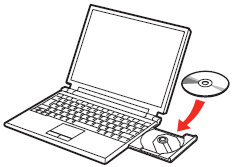
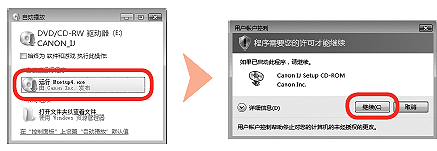
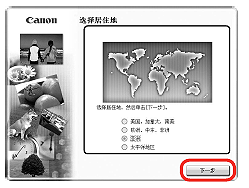
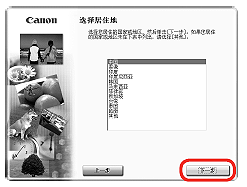
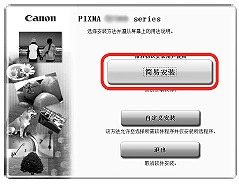
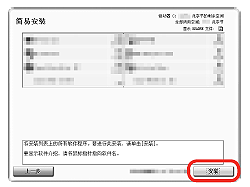
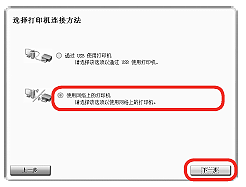
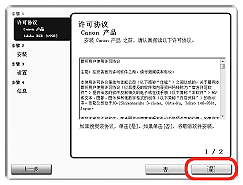
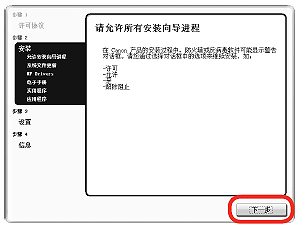
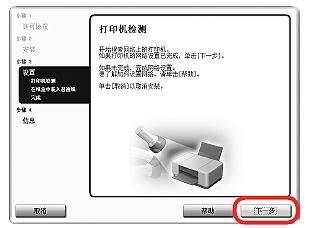
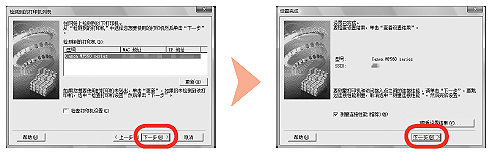
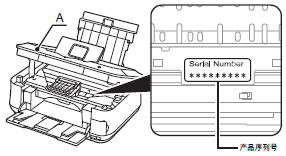
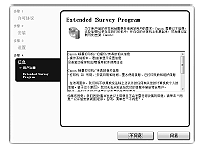
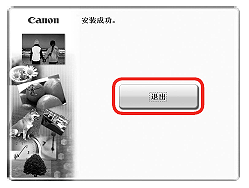

























































































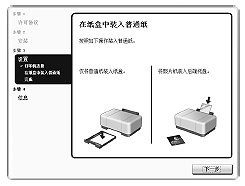



 返回
返回
 打印
打印
 分享
分享








 京公网安备 11010502037877号
京公网安备 11010502037877号